Kako upravljati zadanim pisačima u sustavu Windows 10
Ponekad kad odem u grad, zaustavit ću se kod svogomiljeni internetski kafić da biste dobili neki posao. Ljubazni ljudi ponekad će mi dopustiti da svoj laptop povežem na njihov pisač kako bih mogao ispisati dokumente ako treba. Nakon nadogradnje na Windows 10 otkrio sam da operativni sustav omogućava zadane postavke za upravljanje pisačima. Umjesto da radi sa starom funkcijom Print Aware Location Printing uvedenom u izdanjima Windows 7 Premium Business, umjesto zadane postavke zadat će se pisač koji koristi zadnji pisač. Ako vam se to ne sviđa i radije biste ga isključili, evo na koji način to radite.
Upravljanje zadanim pisačima u sustavu Windows 10
Pokrenite Postavke iz izbornika Start ili pritisnite Windows ključ + ja zatim kliknite Uređaji.

Odaberite karticu Pisači i skeneri, a zatim se pomaknite prema dolje. Isključivanje postavke Kada je uključen, zadani pisač je posljednji upotrijebljeni pisač.
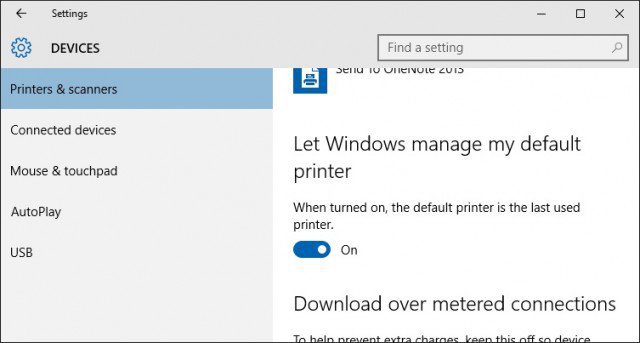
Ako želite detaljnije opcije upravljanjavašeg pisača iz istog sučelja možete pokrenuti naslijeđeni istraživač uređaja i pisača s klasične upravljačke ploče. To će vam omogućiti izvršavanje zadatka poput instaliranja i konfiguriranja opcija za vaš pisač.
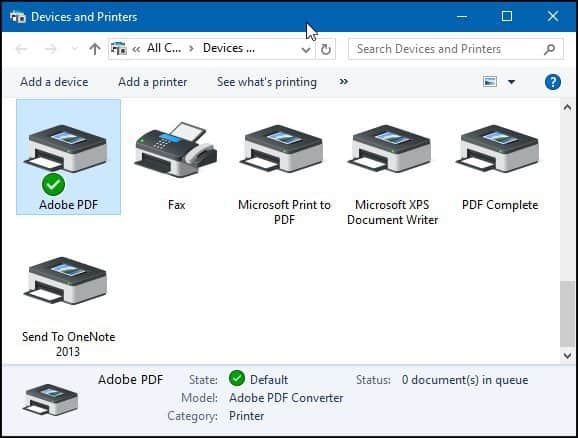
Ako imate stariju verziju sustava Windows, ovdje pročitajte naš članak za upute o postavljanju i konfiguriranju pisača.










Ostavite komentar